Videodateien in Einzelbilder umwandeln.
Es ist immer wieder ein Praxisproblem, das ein Video mit 25 Bilder in der Sekunde zu schnell ist um eine gute Inhaltsanalyse zu machen. Hierfür steht Ihnen ein wirklich mächtiges Programmtool zur Verfügung. Dieses Tool läuft nach meinem Wissen auch bei etlichen Videobearbeitungsprogrammen im Hindergrund.
Dieses Tool läuft unter Windows 7 und aufwärts. Das Tool besteht aus mehreren kleinen Batchdateien. Das Handling ist zwar nicht Grafik gestützt, aber sehr schnell und effektiv.
Erster Schritt:
Sie legen einen neuen Ordner an: „IhrName“, bei mir heißt der Ordner „VLCBilder Extraktion“. In diesen Ordner installieren Sie das Programm welches unten als ZIP-Datei verlinkt ist.
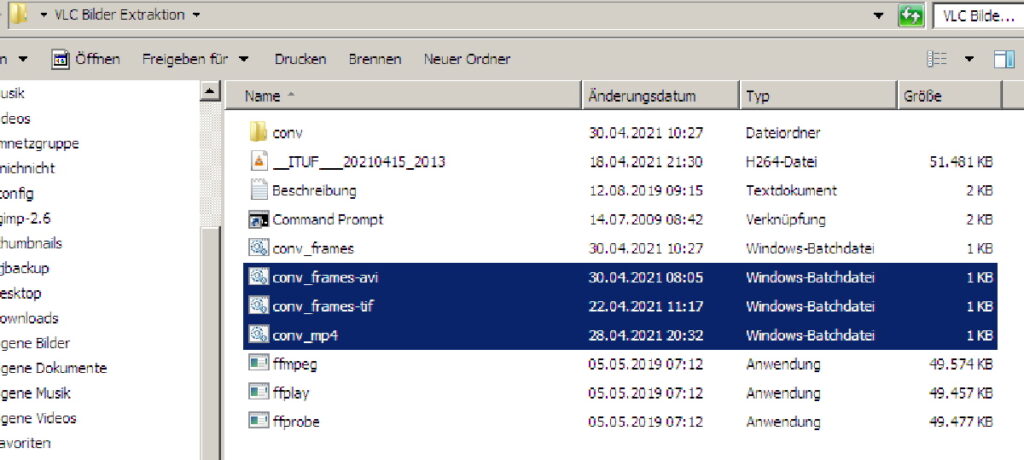
Nun sind diese Dateien (bis auf die blau markierten und die Videodatei) in Ihrem neuen Ordner generiert.
Und so funktioniert das Ganze:
Kopieren Sie die in Bilder zu wandelte Videodatei in den Ordner „IhrOrdner“ Nun die Vidodatei mit rechter Maustaste, Eigenschaften wählen. Dann Name der Videodatei markieren und kopieren.
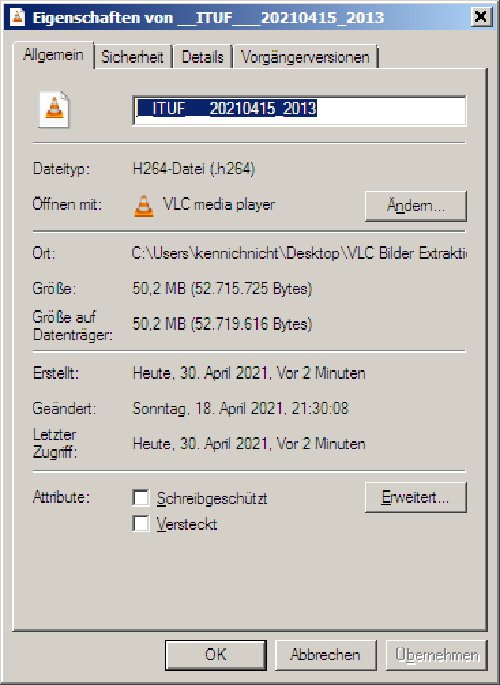
Nun „conv_frames“ rechte Maustaste und auf bearbeiten, dann den Name der Videodatei einkopieren.
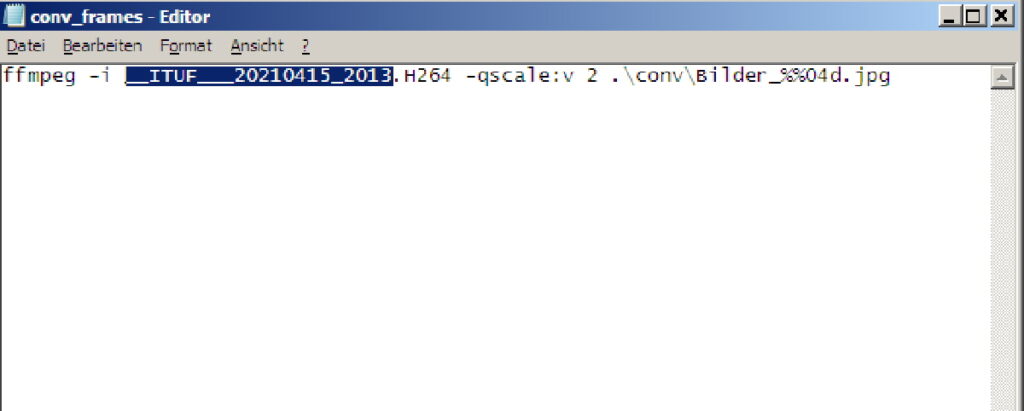
Dann die Batchdatei „conv_frames“ starten.
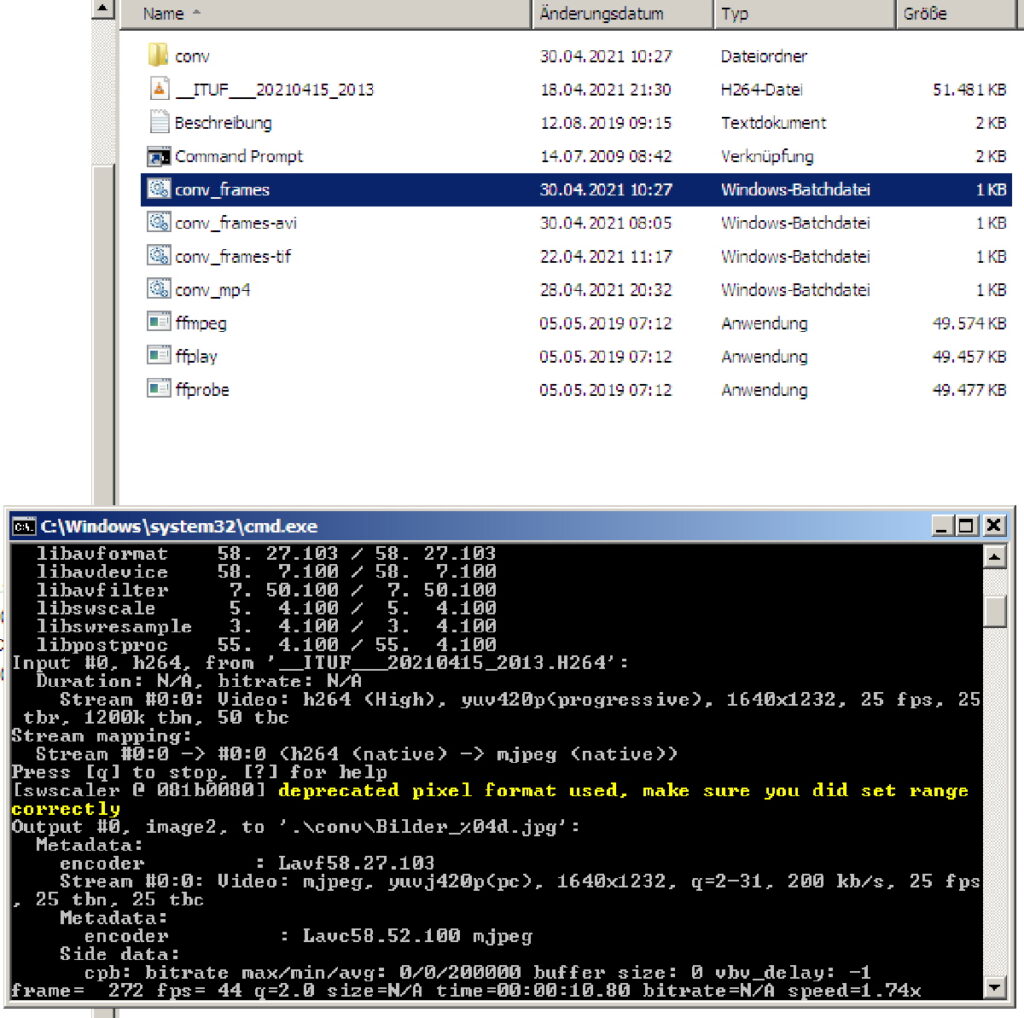
In dem Order „conv“ sind dann die Einzelbilder des Videos abgespeichert.
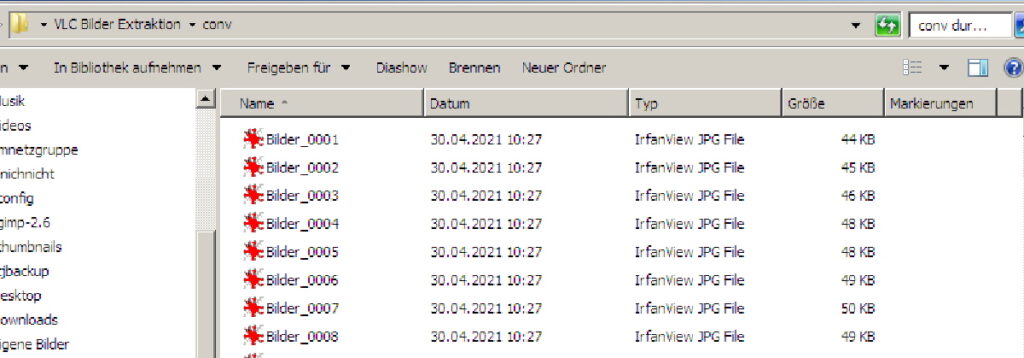
Sie können verschiedene Videoformate in unterschiedlichste Bildformate umwandeln.
Hierfür nur zB. .H264, .mp4, .avi , an den Namen der Videodatei anhängen.
Das Dateiformat der Bilder legen Sie mit zB. .jpg, .tif , oder anderen Formaten fest.
Diese kleine Tool wird Ihnen sehr gute Dienste bei der Videoanalyse leisten. Einmal benutzt werden Sie es nicht mehr vermissen wollen.